Грешката при анализиране е една от най-честите грешки, възникващи на телефони с Android. Тази грешка е резултат от неуспешно инсталиране на приложение на устройството. Грешката възниква поради проблем с анализирането, известен също като анализатор на .apk. Обикновено може да възникне грешка при инсталиране на приложение от източник на трета страна вместо от Google Play Store. Така че, ако се сблъскате със същия проблем, тогава имаме идеално ръководство за вас, което ще ви помогне да коригирате грешка при анализ на вход $. Не само това, но нашето полезно ръководство също ще ви отведе на едно проницателно пътешествие, за да научите повече за проблема, причините, които водят до него, и какъв вид грешки при анализиране има. Така че, без да отлагаме повече, нека започнем с компетентни решения.
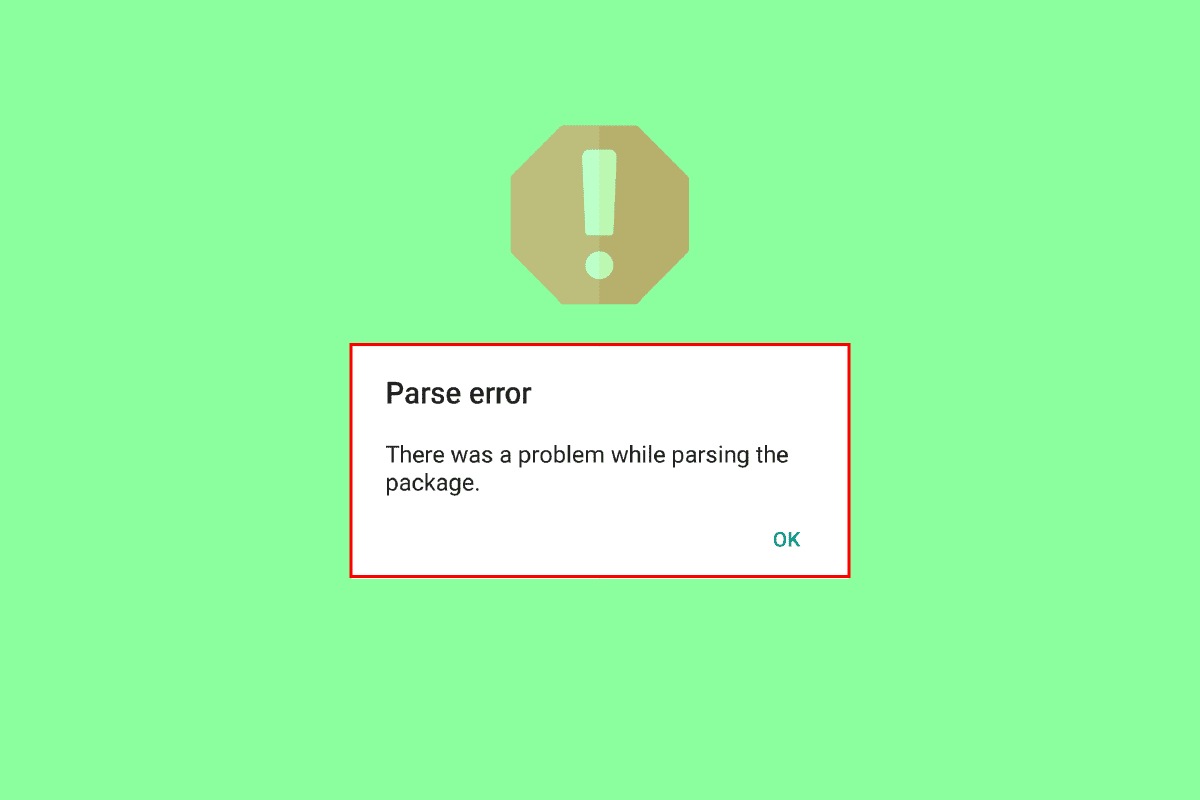
Съдържание
Как да поправите грешка при анализиране при въвеждане на $ на Android
Ако все още се чудите за грешката и искате да научите повече за нея, тогава нека го кажем с прости думи, грешката при анализиране е убедителната грешка, която възниква поради конфликта при четене и запис за приложение на устройство с Android. Това се дължи на неуспешна инсталация на приложението или докато се опитвате да инсталирате приложението, което не е завършено поради прекъсване.
Какво причинява грешка при анализиране?
Сега, след като сте наясно какво означава грешка при анализиране, трябва да знаете, че ако искате да изтеглите приложението, което причинява грешката, първо трябва да намерите основната причина за нея и да я коригирате, за да завършите инсталационния процес. И така, нека разгледаме накратко някои от причините, които стоят зад грешката:
- Несъвместимостта на приложението с устройството с Android е първата причина за проблема.
- Файлът на приложението, който се инсталира, е корумпиран, непълен или повреден.
- Устройството няма необходимите разрешения за инсталиране на приложението.
- Приложенията за сигурност или антивирусните приложения на устройство с Android могат да попречат или да блокират процеса на инсталиране.
- Вътрешни проблеми или проблеми с устройството с Android също могат да бъдат една от причините.
- Грешката може да възникне и ако са направени някои промени във въпросното приложение.
Сега, след като имате доста познания за грешката при синтактичния анализ и причините зад нея, сигурно се чудите как да коригирате грешката при синтактичния анализ и за да отговорите на този въпрос, следните са някои от най-търсените и ефективни методи, които могат да ви помогнат напълно в разрешаване на този проблем, така че ги проверете и следвайте инструкциите стъпка по стъпка.
Забележка: Тъй като смартфоните нямат едни и същи опции за настройки и те варират от производител до производител, следователно се уверете, че настройките са правилни, преди да промените някоя. Стъпките, извършени в това ръководство, са на Vivo 1920.
Метод 1: Преинсталирайте приложението
Първият и прост метод за избор на разрешаване на грешка при анализиране на проблем с въвеждане на $ е чрез преинсталиране на приложението на устройството с Android. Ако файлът на приложението, който се опитвате да инсталирате, е повреден или непълен, важно е да го деинсталирате и след това да го инсталирате отново. За да научите повече, прочетете нашето ръководство за това как да деинсталирате или изтриете приложения на вашия телефон с Android. След като деинсталирате приложението, следвайте стъпките по-долу, за да го инсталирате отново:
1. Докоснете приложението Play Store на вашия Android.
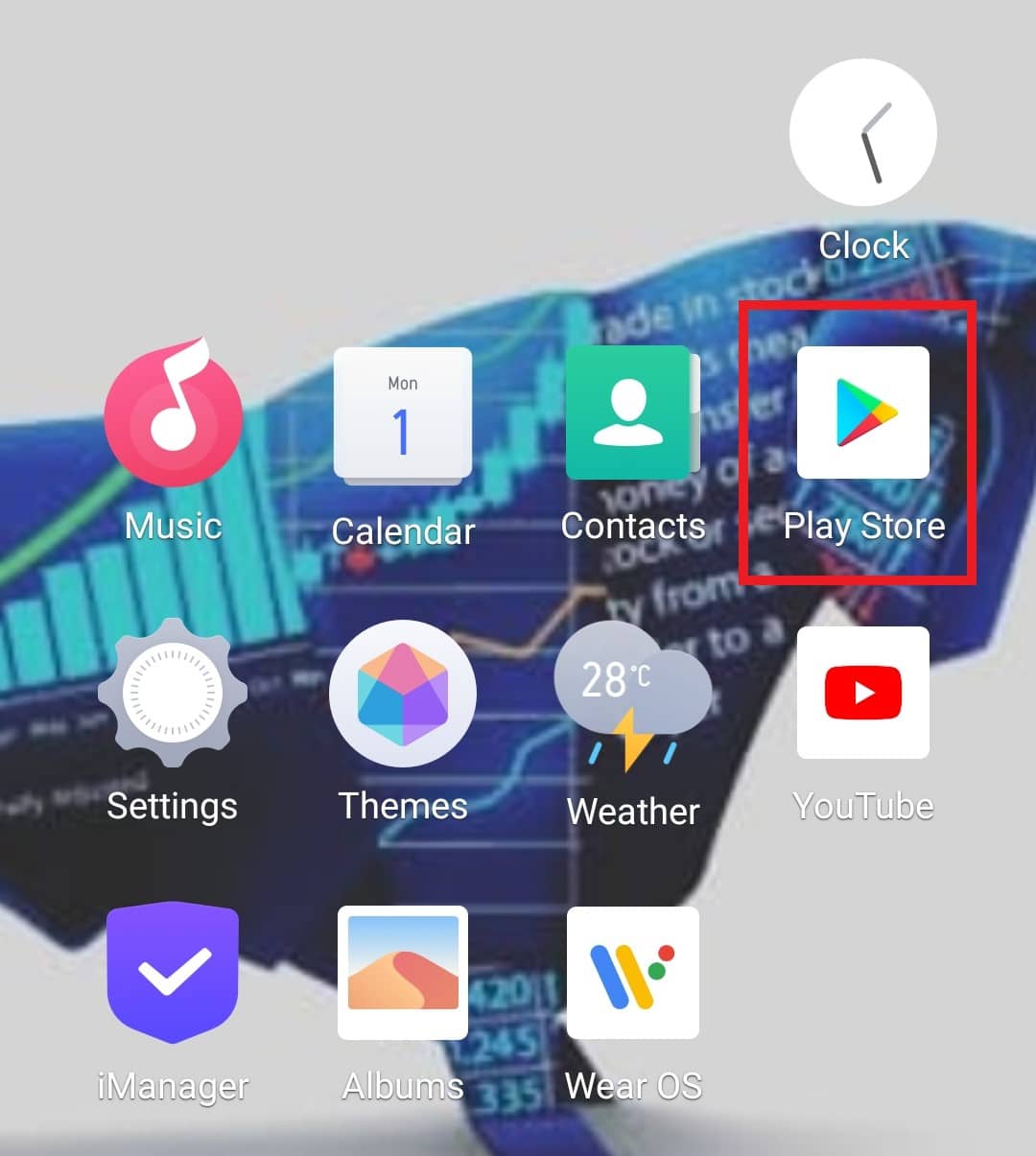
2. След това докоснете лентата за търсене и въведете името на приложението.
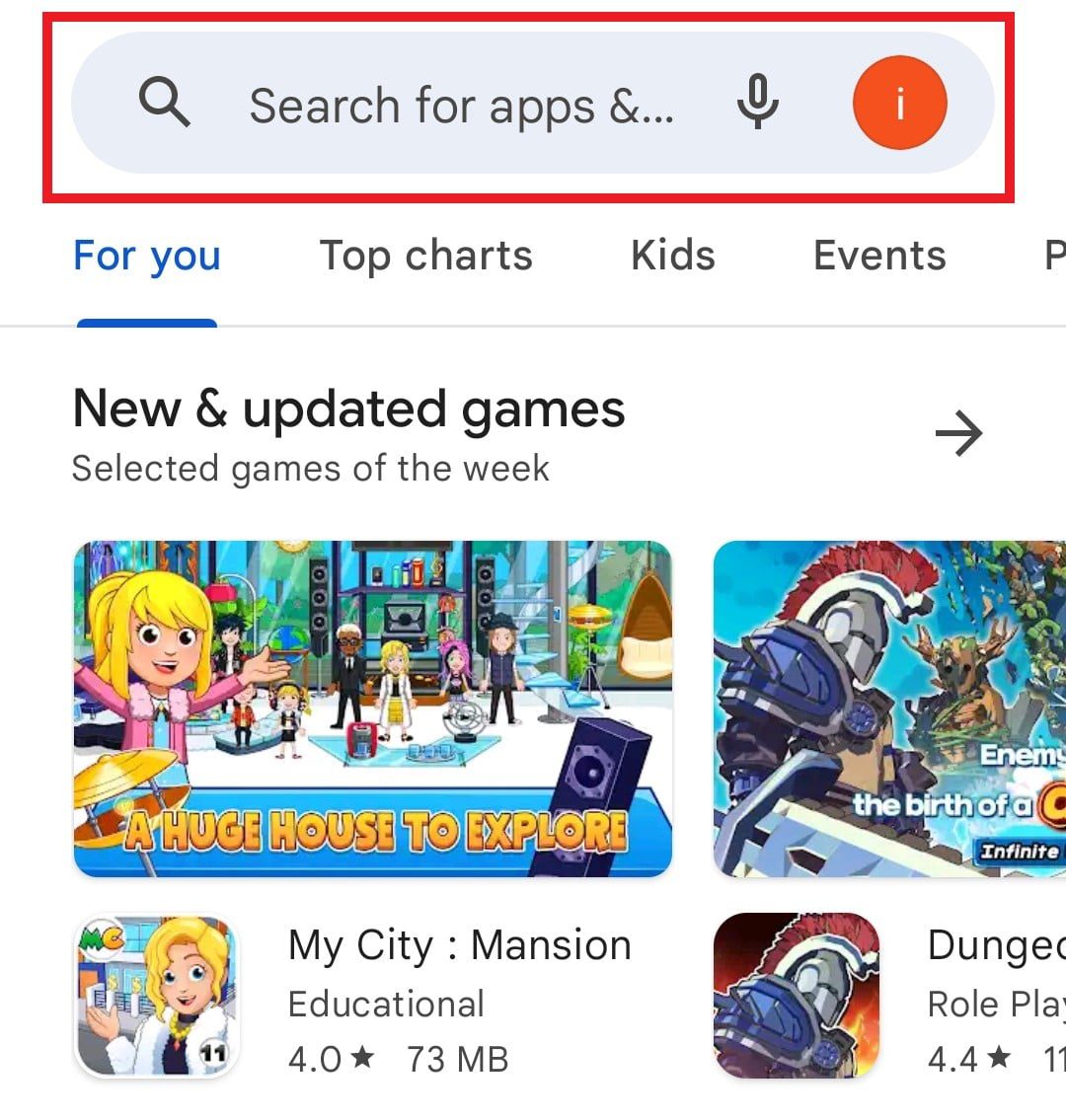
3. Докоснете Инсталиране.
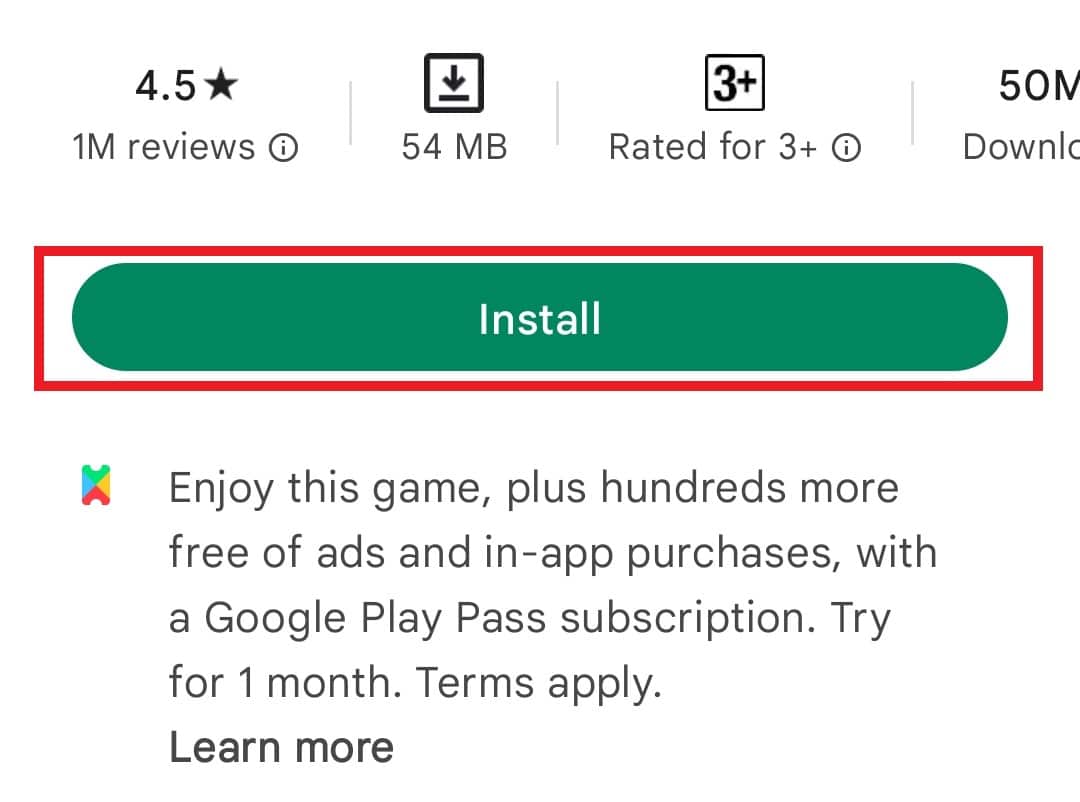
След като приложението бъде преинсталирано, стартирайте го, за да проверите дали грешката при анализиране при въвеждане на $ е разрешена.
Метод 2: Актуализирайте Android OS
Следващият метод, който трябва да обмислите, ако горният не работи за вас, е да проверите дали устройството ви с Android е актуализирано с най-новата версия, в случай че не е, след това актуализирайте устройството си. Причината зад актуализирането на Android е, че старата му версия може да причини проблеми със съвместимостта с приложението и следователно да причини грешка при анализ. Така че най-доброто решение за разрешаване на този проблем е да актуализирате вашия смартфон. Можете да го направите с помощта на нашето ръководство Как ръчно да актуализирате Android до най-новата версия.
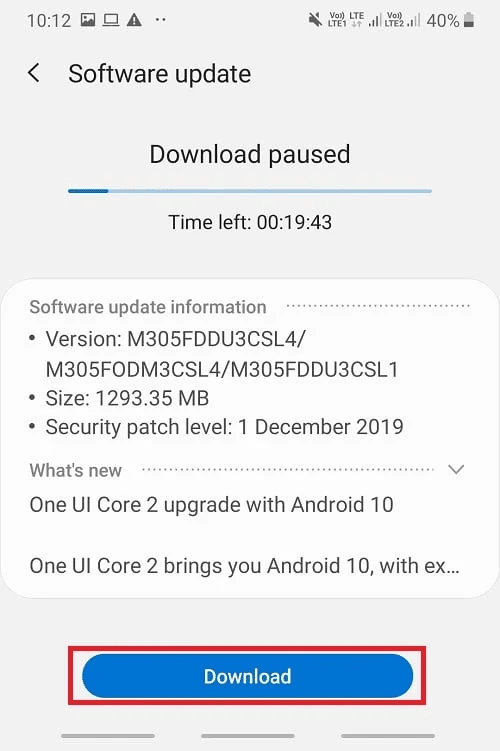
Метод 3: Изчистете кеша на Google Play Store
Друг прост метод, който може да ви помогне с това как да коригирате грешка при анализиране, е изчистването на кеша на Google Play Store на вашето устройство с Android. Когато кеш файловете се натрупват, те могат да се повредят и да причинят много проблеми, като грешка при анализ. Следователно изчистването му е най-доброто възможно решение, което може да бъде последвано с помощта на стъпките по-долу:
1. Докоснете Настройки на вашия Android.
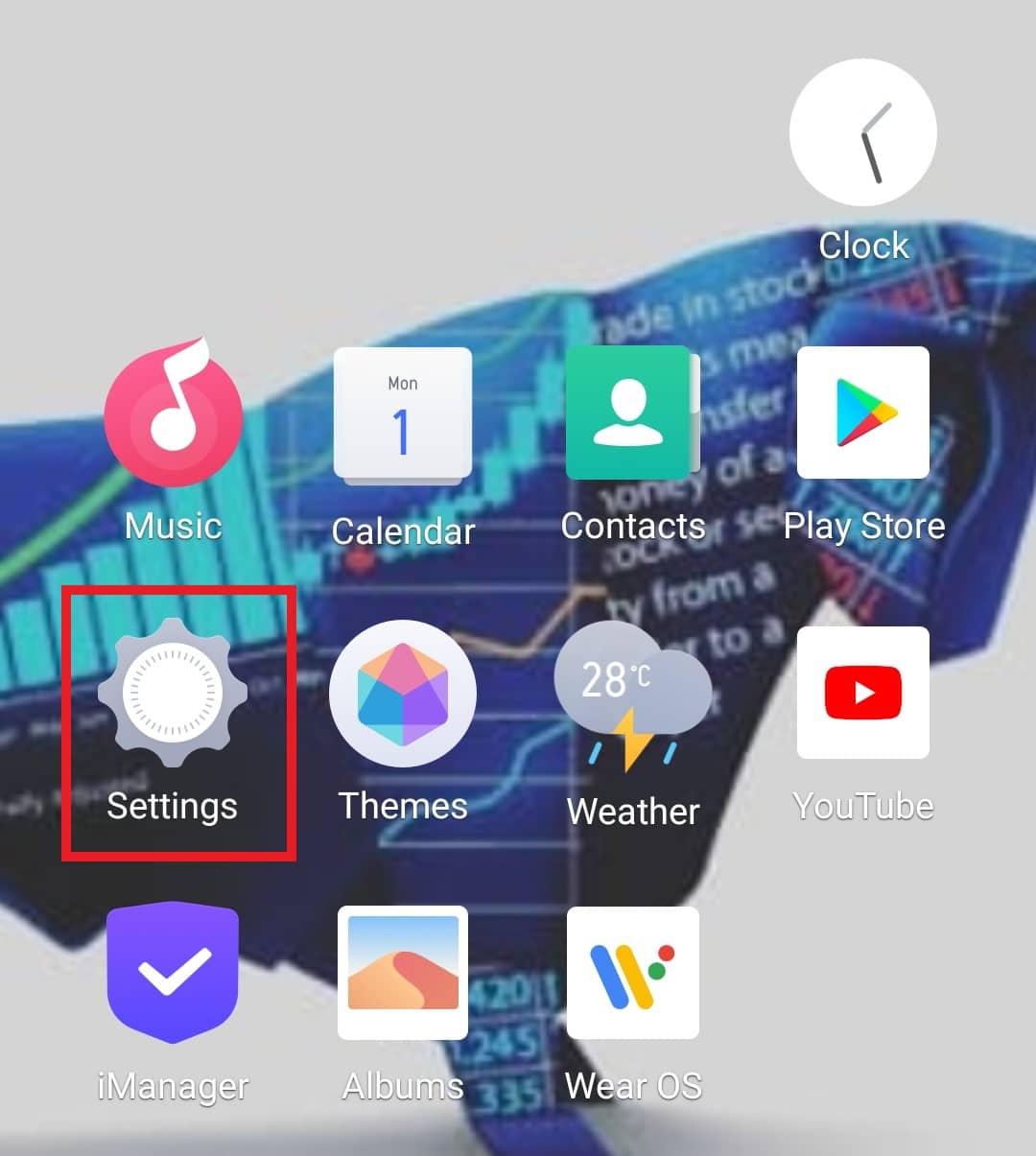
2. След това докоснете Приложения и разрешения.
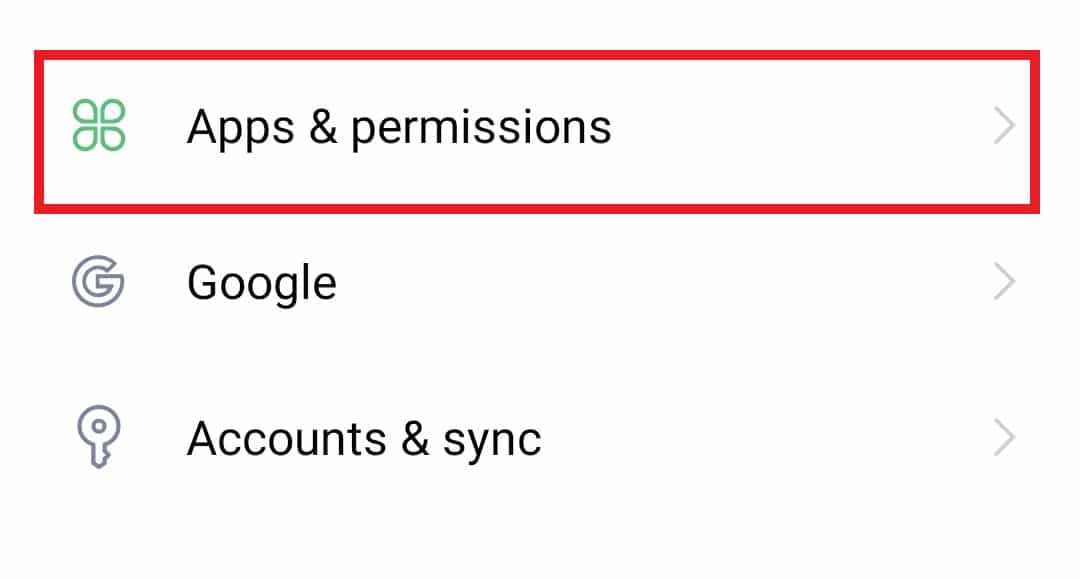
3. Изберете Мениджър на приложения от дадените опции.
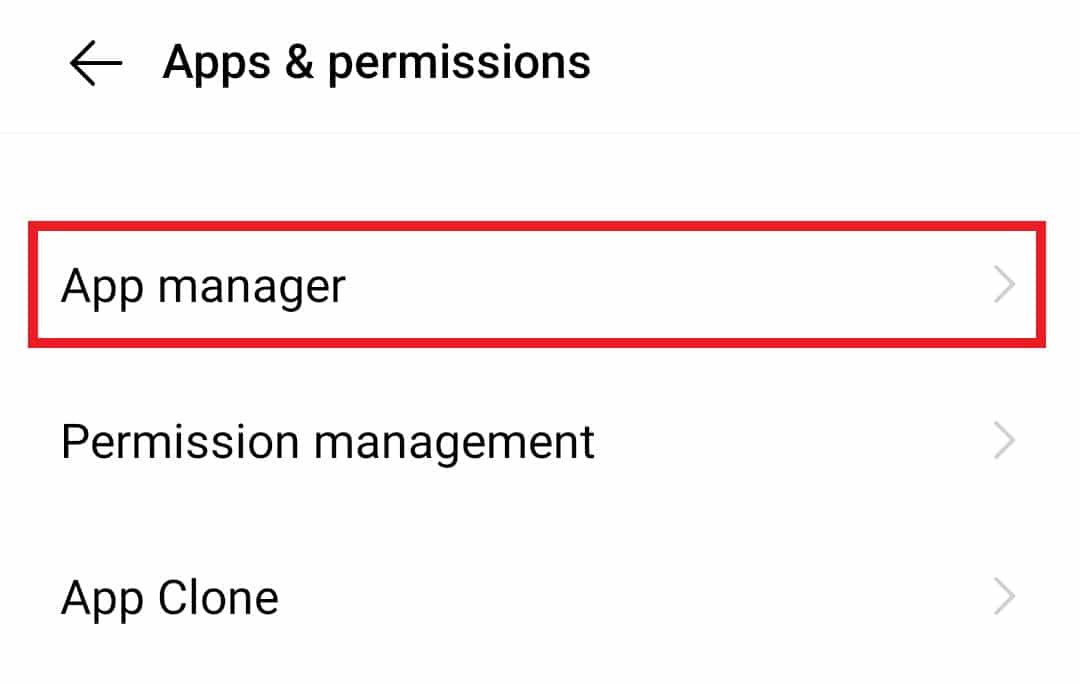
4. След това докоснете Google Play Store.
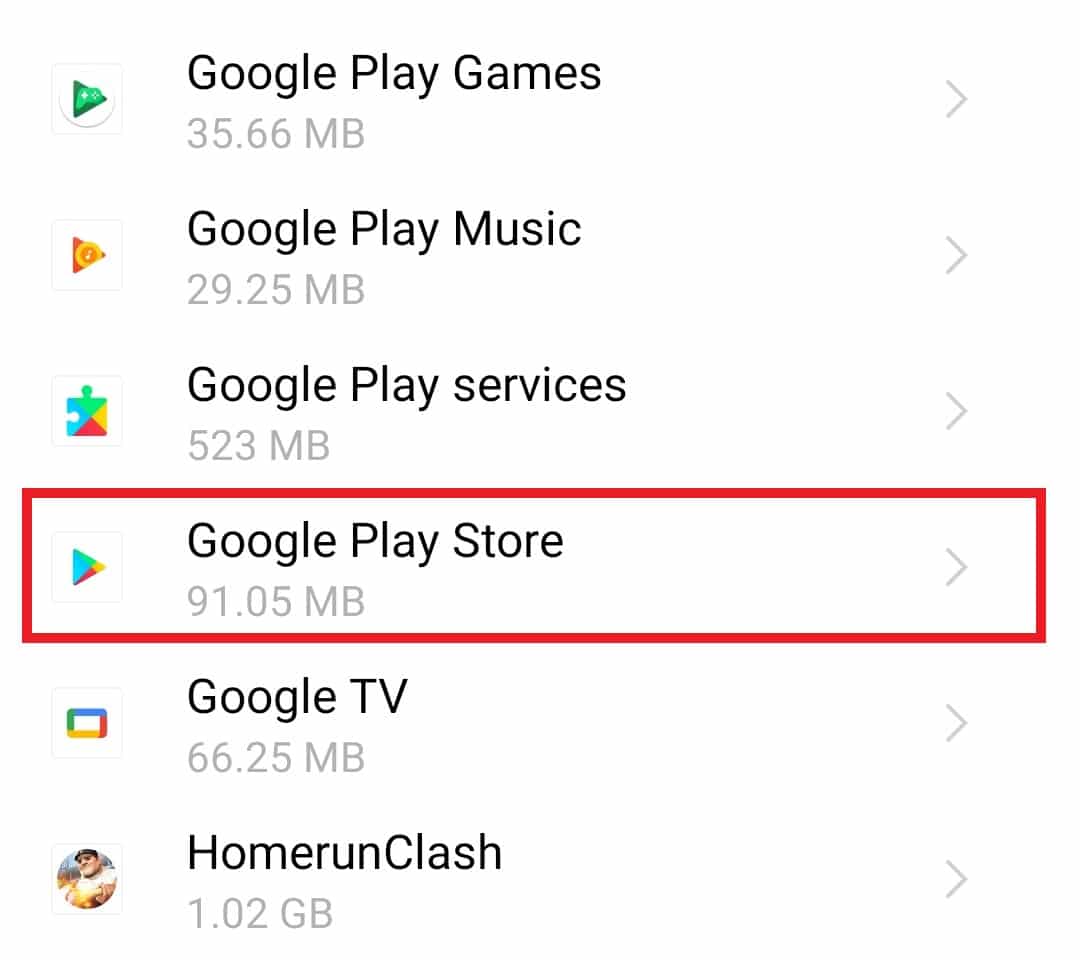
5. Сега докоснете Съхранение.
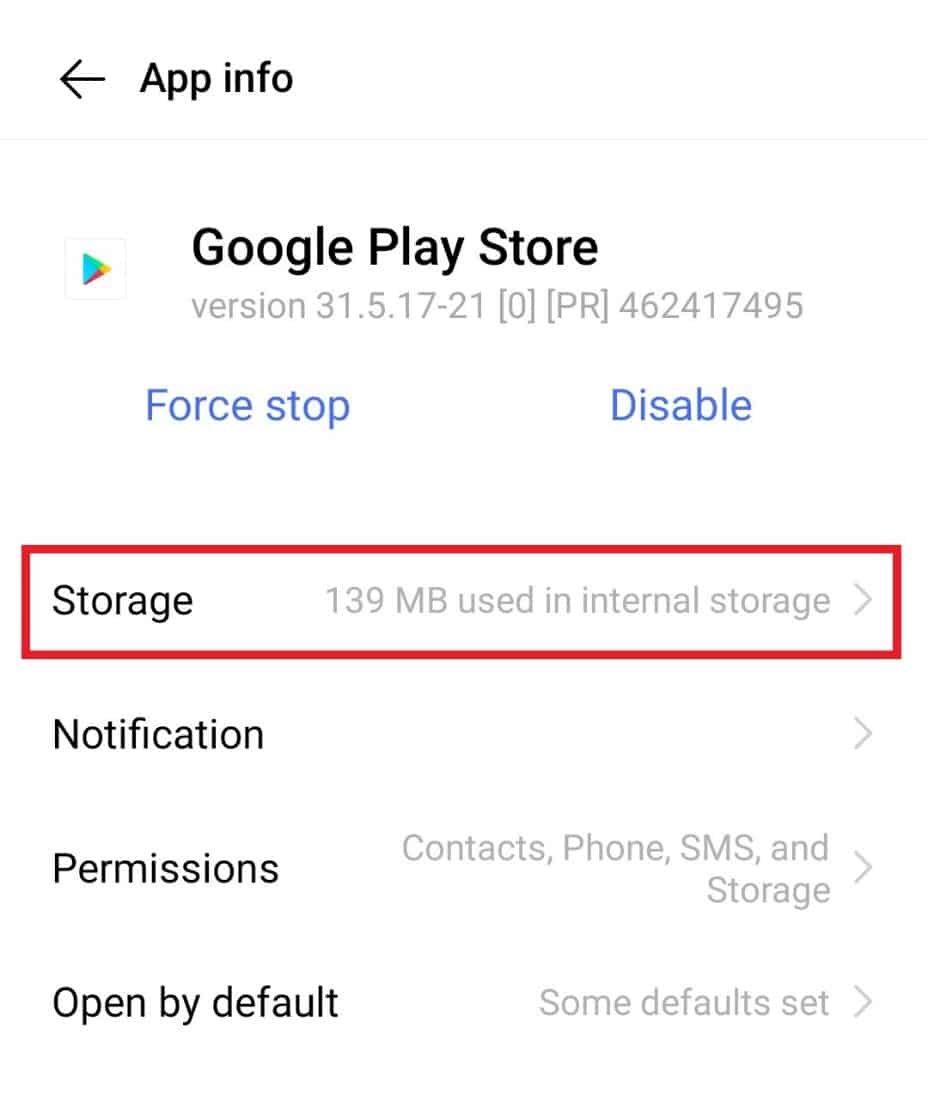
6. Изберете Изчистване на кеша.
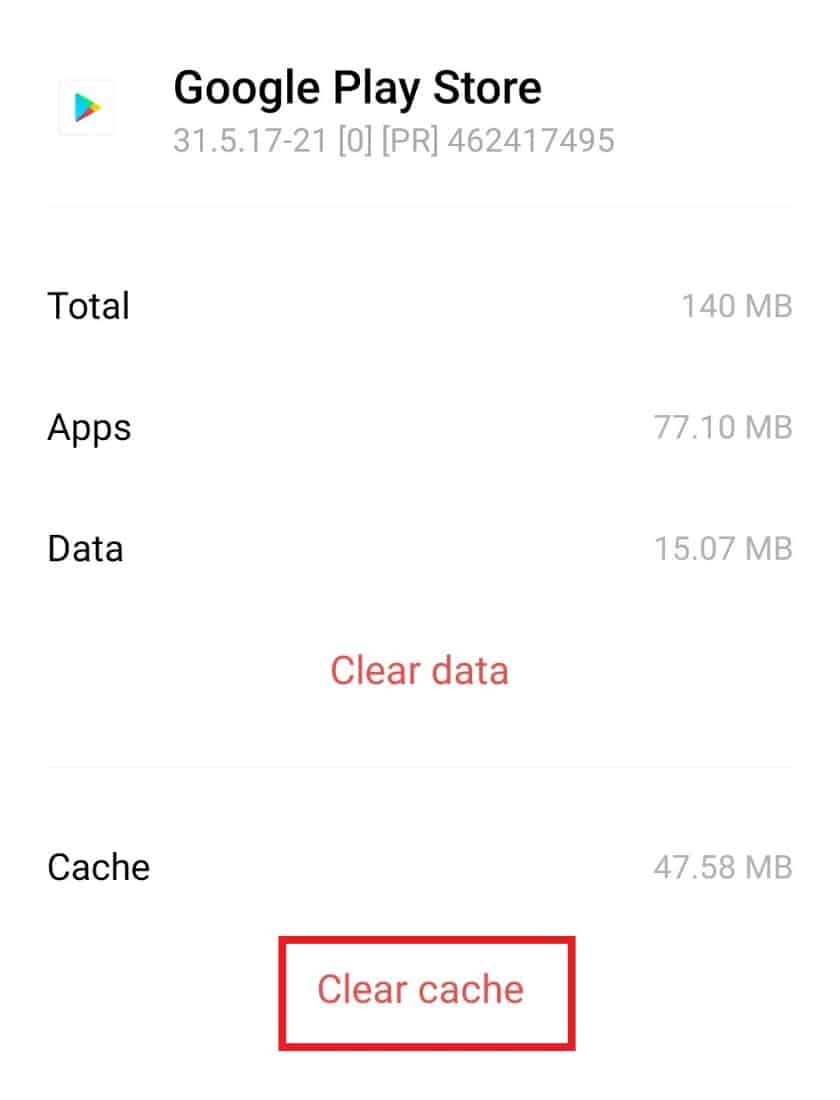
Метод 4: Променете разрешенията за инсталиране на приложение
Устройствата с Android са защитени и възпрепятстват инсталирането на приложения от неизвестни източници. Ако се опитвате да инсталирате приложение от източници, различни от Google Play Store, например изтегляния на apk файлове, можете да срещнете грешка при анализиране при въвеждане на $. За да разрешите този проблем, трябва да разрешите разрешения на вашия телефон с Android, за да разрешите инсталирането на приложения от източници на трети страни.
1. Докоснете Настройки на вашия смартфон.
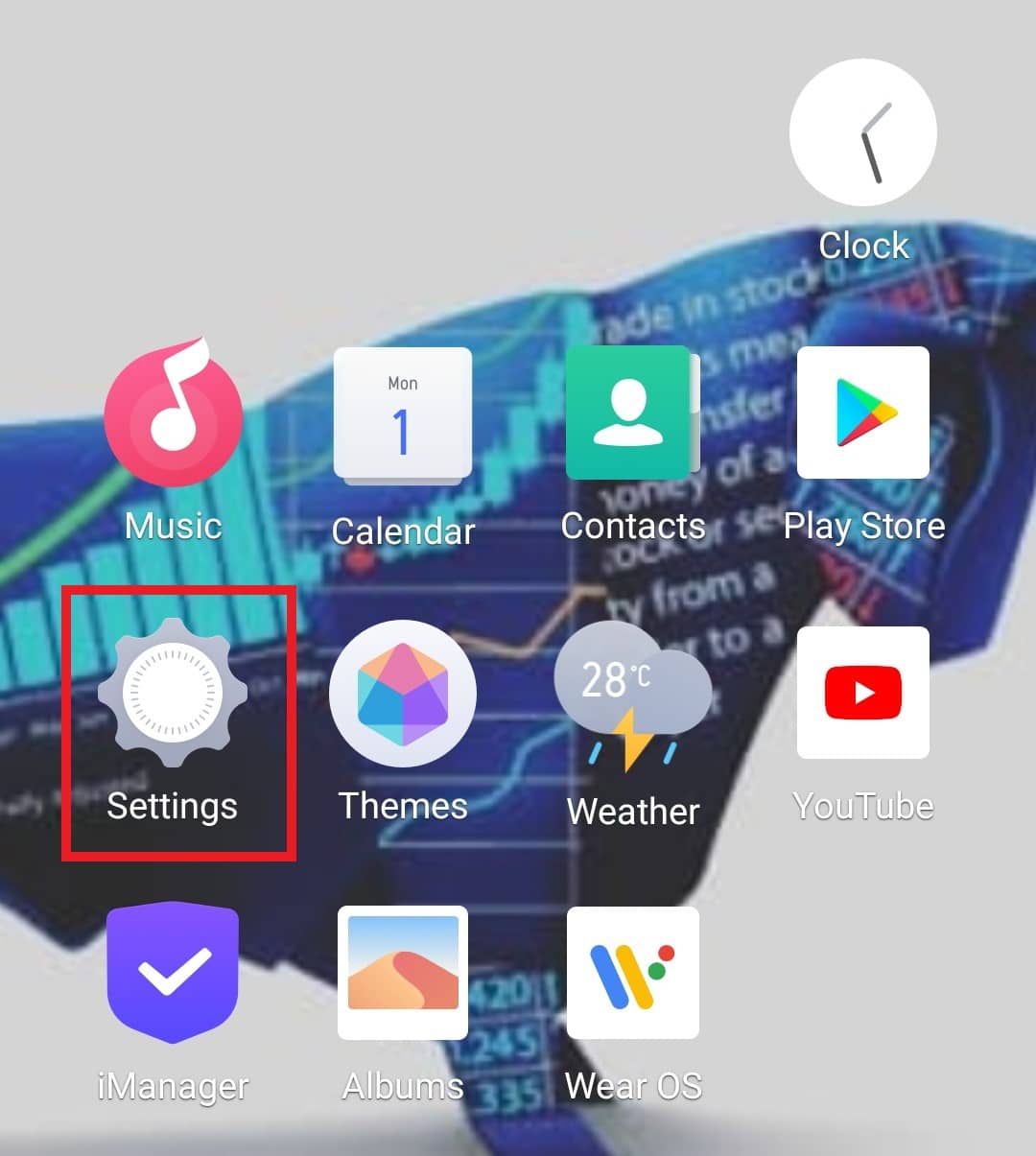
2. След това докоснете Приложения и разрешения.
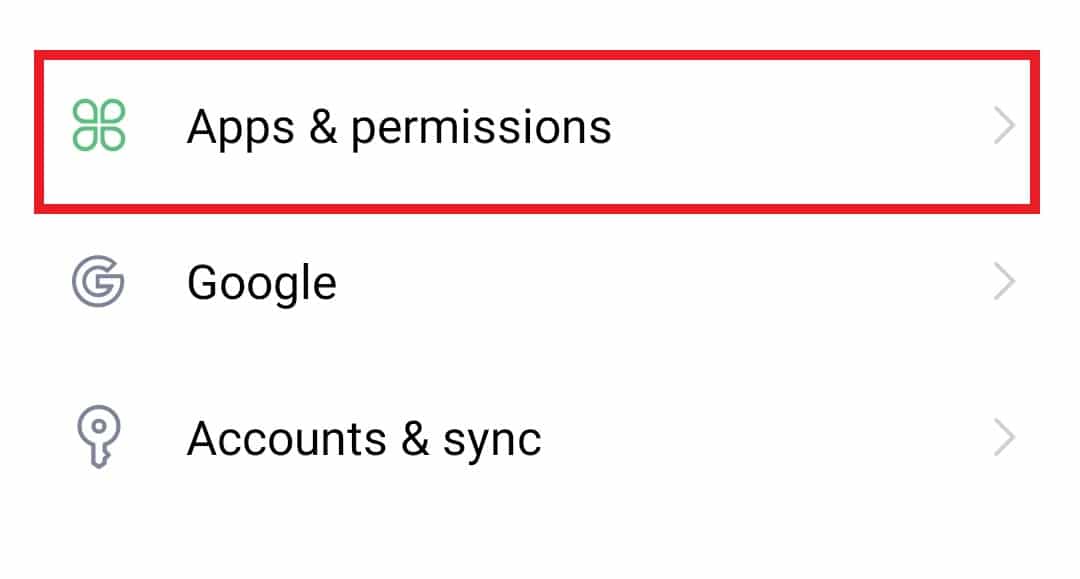
3. Докоснете Управление на разрешения в него.
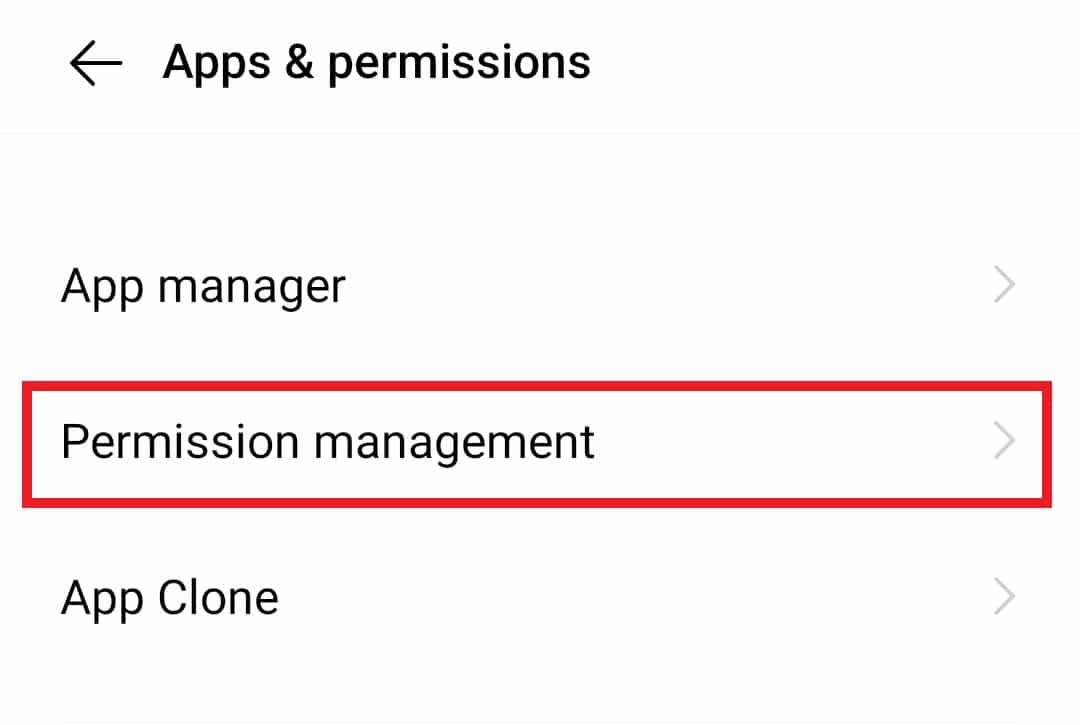
4. Сега докоснете Инсталиране на неизвестни приложения.
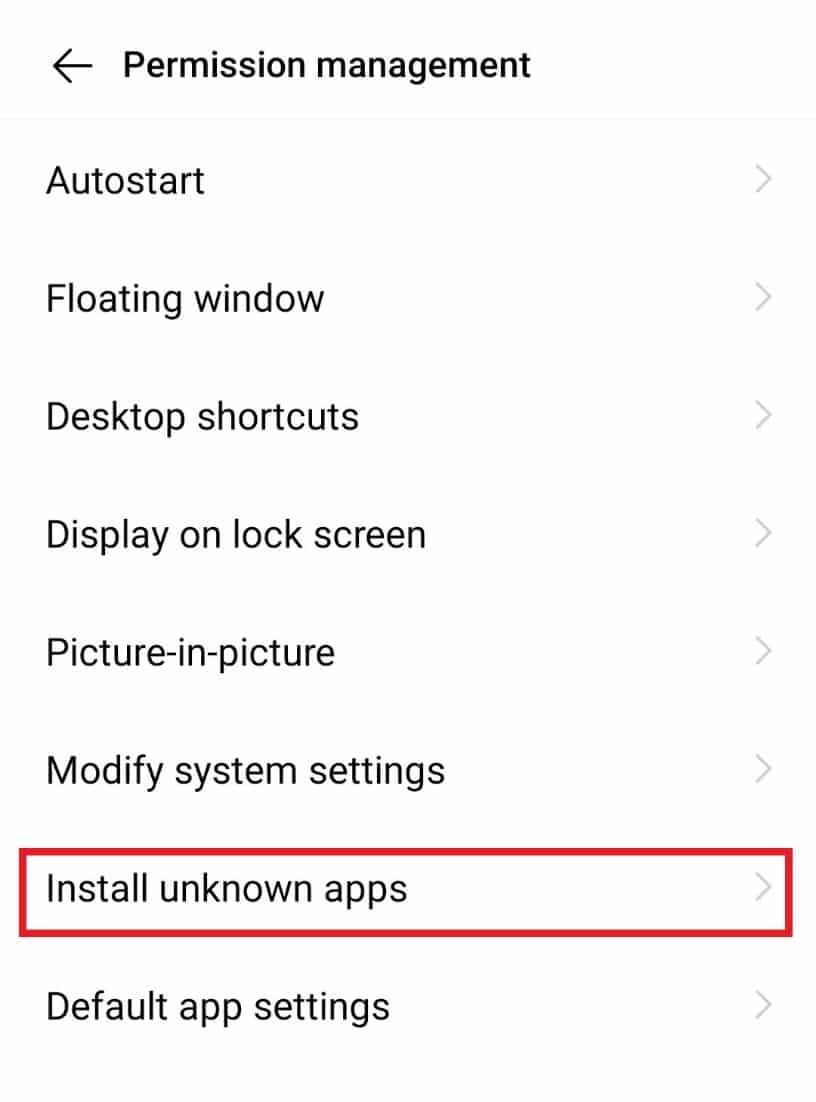
5. След това изберете браузъра или приложението, за да инсталирате неизвестни приложения.
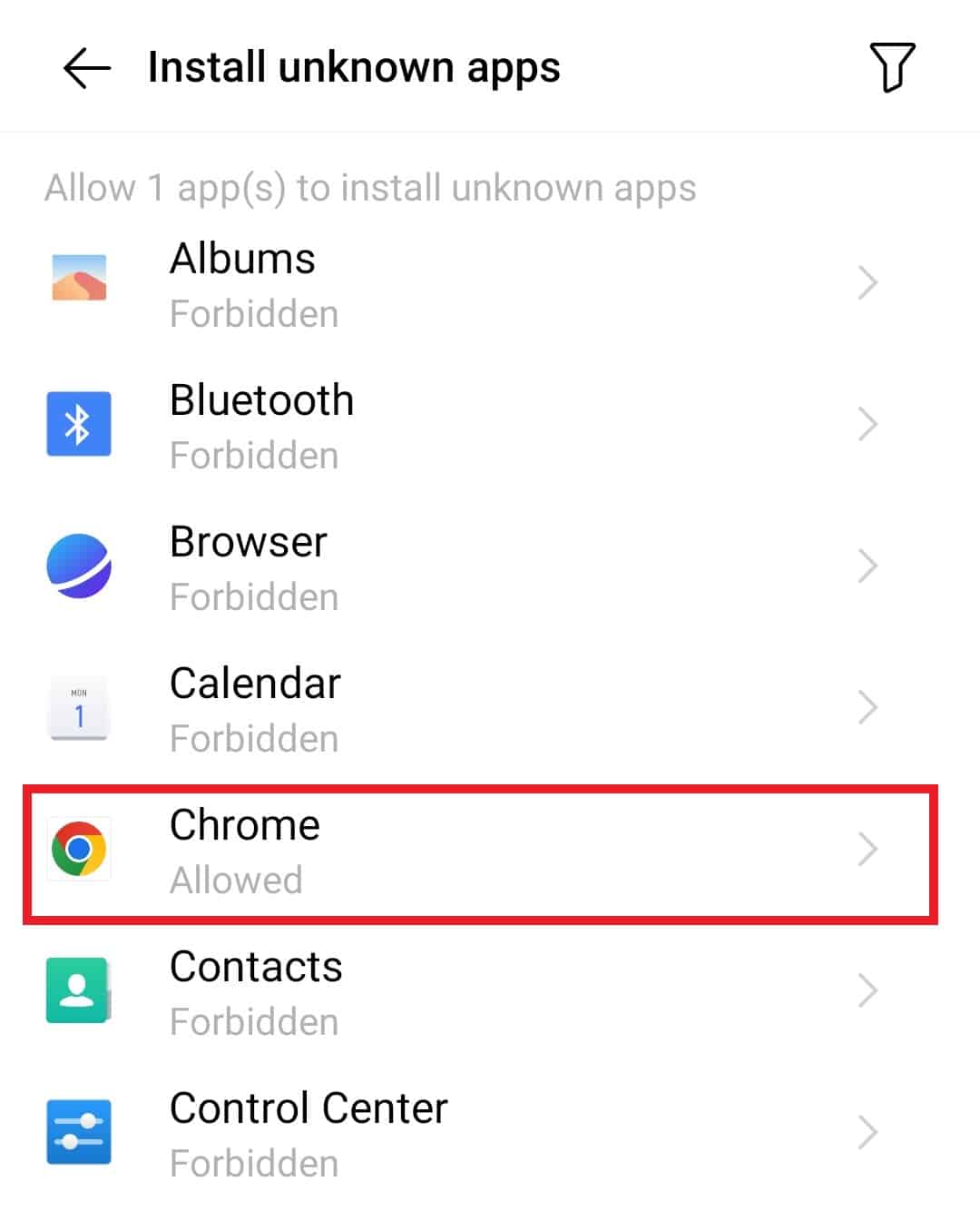
6. Включете Разрешаване на инсталиране на неизвестни приложения.
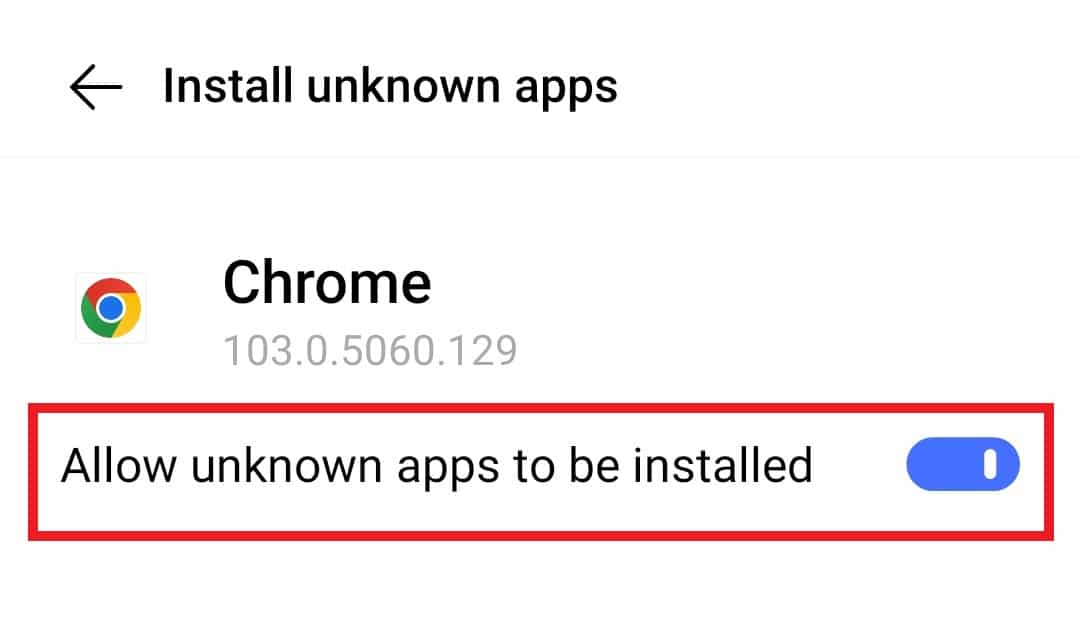
Метод 5: Временно деактивирайте Android Antivirus
Ако търсите друг метод, за да разберете как да коригирате грешка при анализиране, е да деактивирате антивирусния софтуер на вашата система, който може да блокира инсталационния процес поради съображения за сигурност. Временното деактивиране на антивирусната програма на вашия смартфон може да ви помогне да инсталирате любимото си приложение без грешка, така че следвайте стъпките по-долу за същото:
1. Докоснете Настройки на вашето устройство с Android.
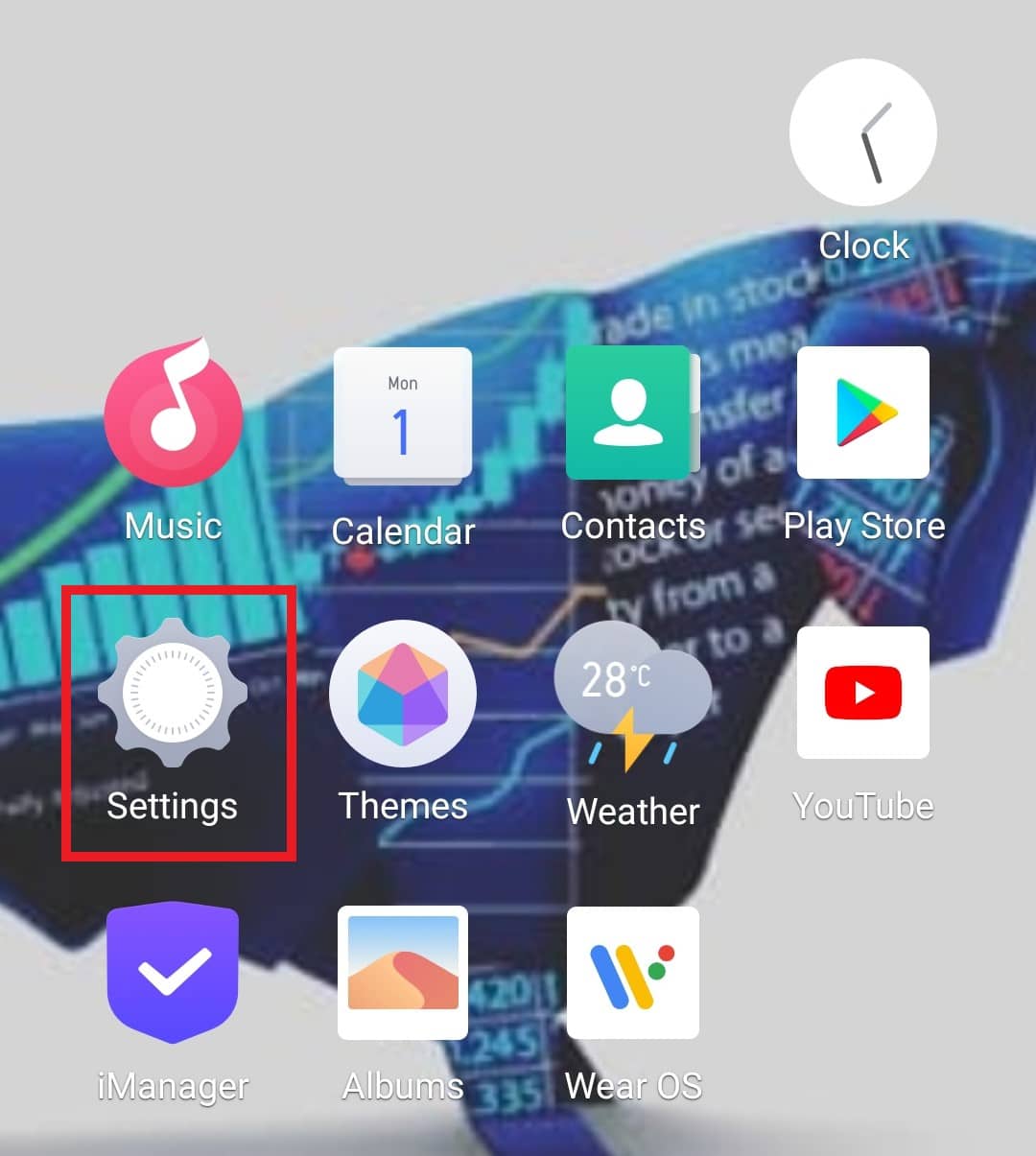
2. След това докоснете Приложения и разрешения и изберете Мениджър на приложения в него.
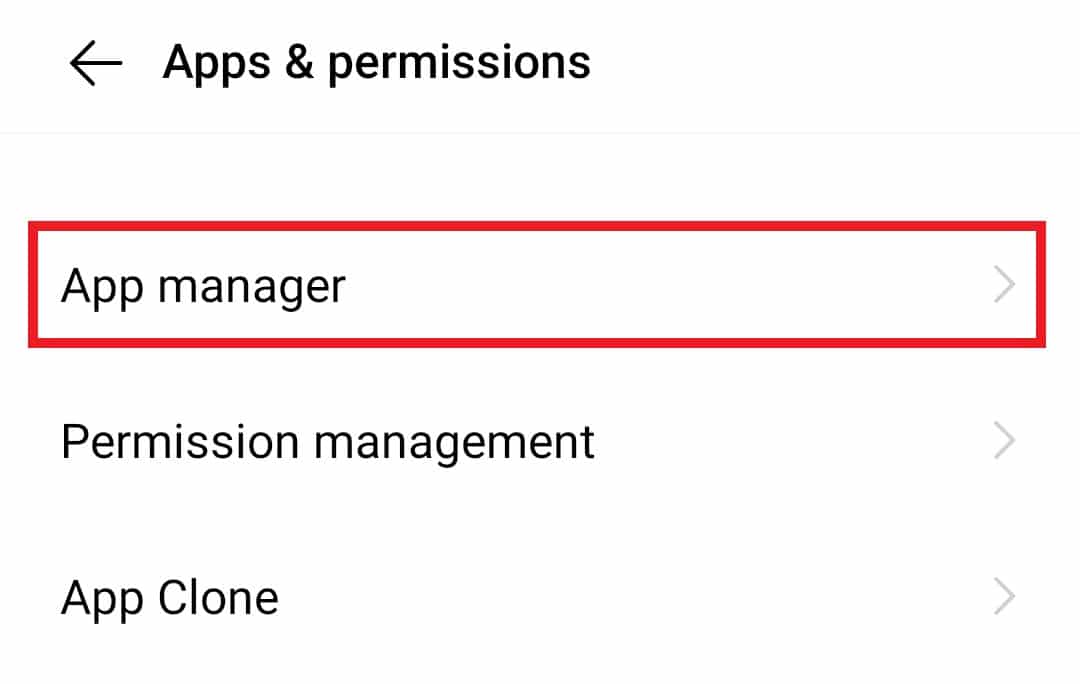
3. Сега докоснете антивирусния софтуер.
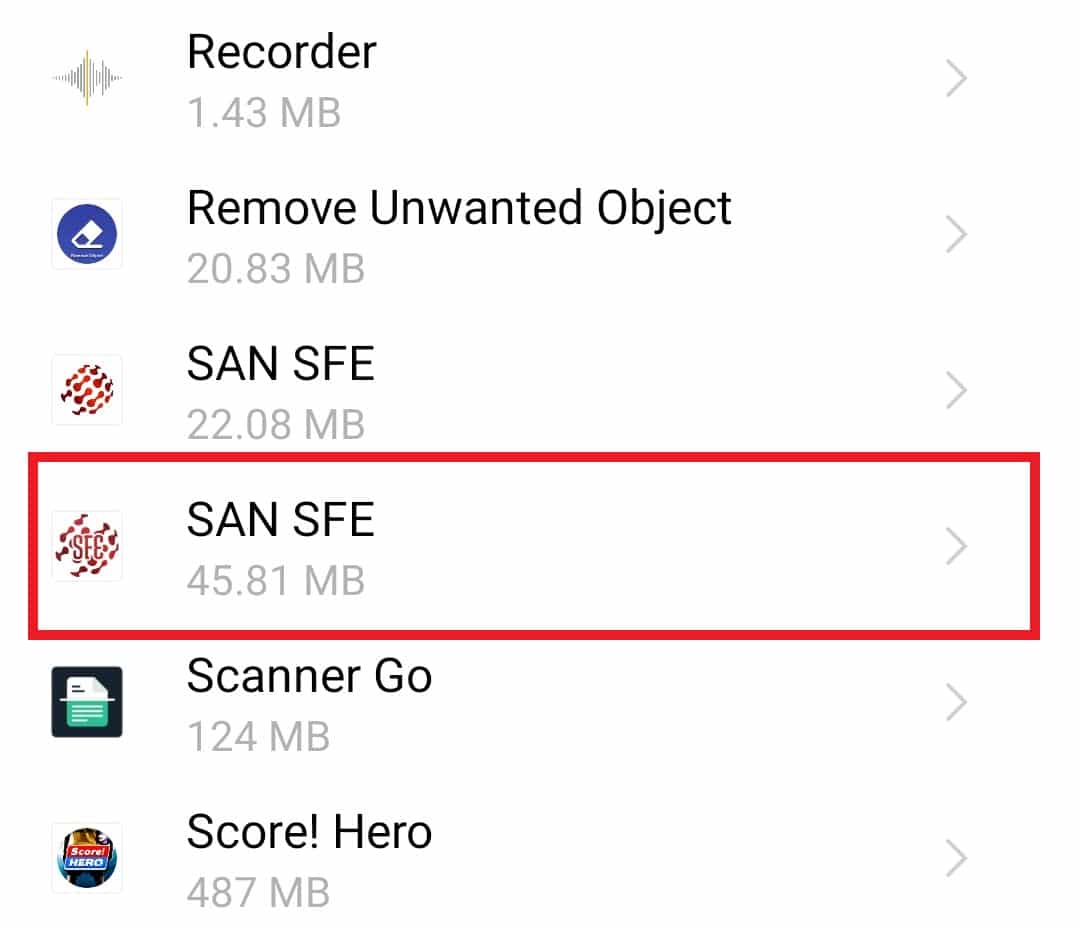
4. Докоснете Принудително спиране, за да деактивирате временно приложението.
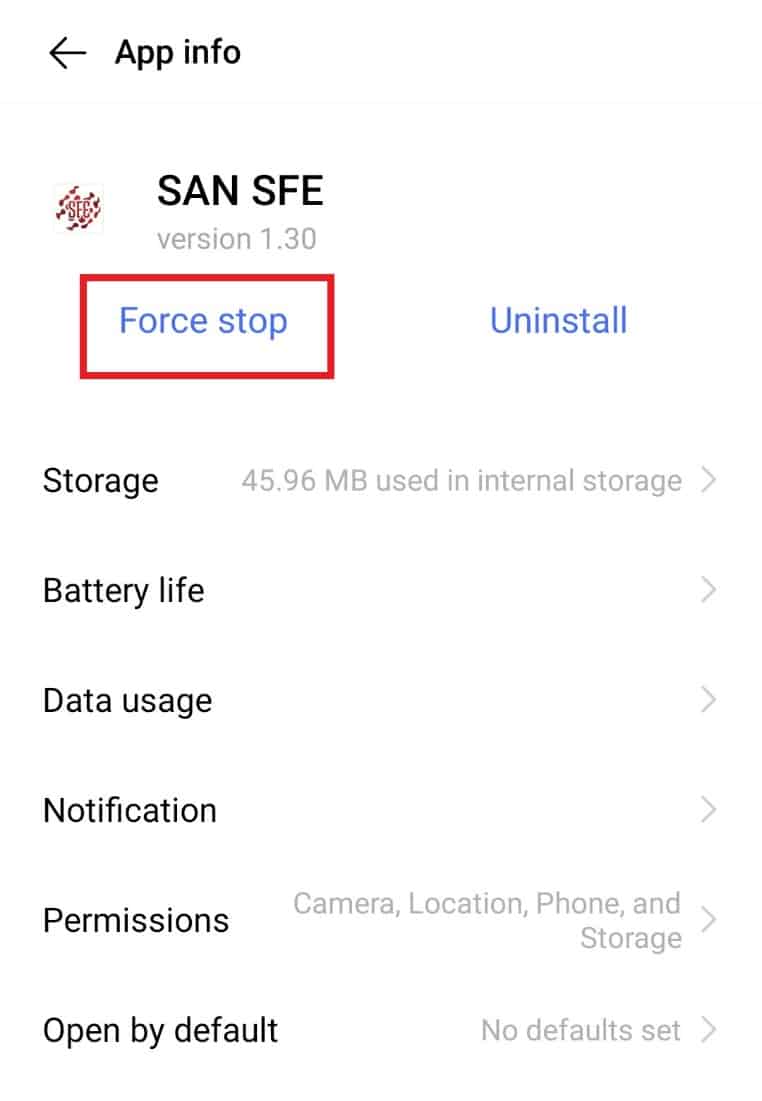
Сега, когато приложението е деактивирано, продължете процеса на инсталиране и вижте дали грешката е разрешена.
Метод 6: Активиране на USB отстраняване на грешки
Отстраняването на грешки помага за отстраняване на грешки от софтуера или хардуера от системата, а активирането на USB отстраняване на грешки е помогнало на много потребители на Android да се отърват от грешката при анализ. Това може да стане без свързване на телефона към компютъра и само чрез достъп до настройките на телефона с Android.
1. Докоснете Настройки на Android.
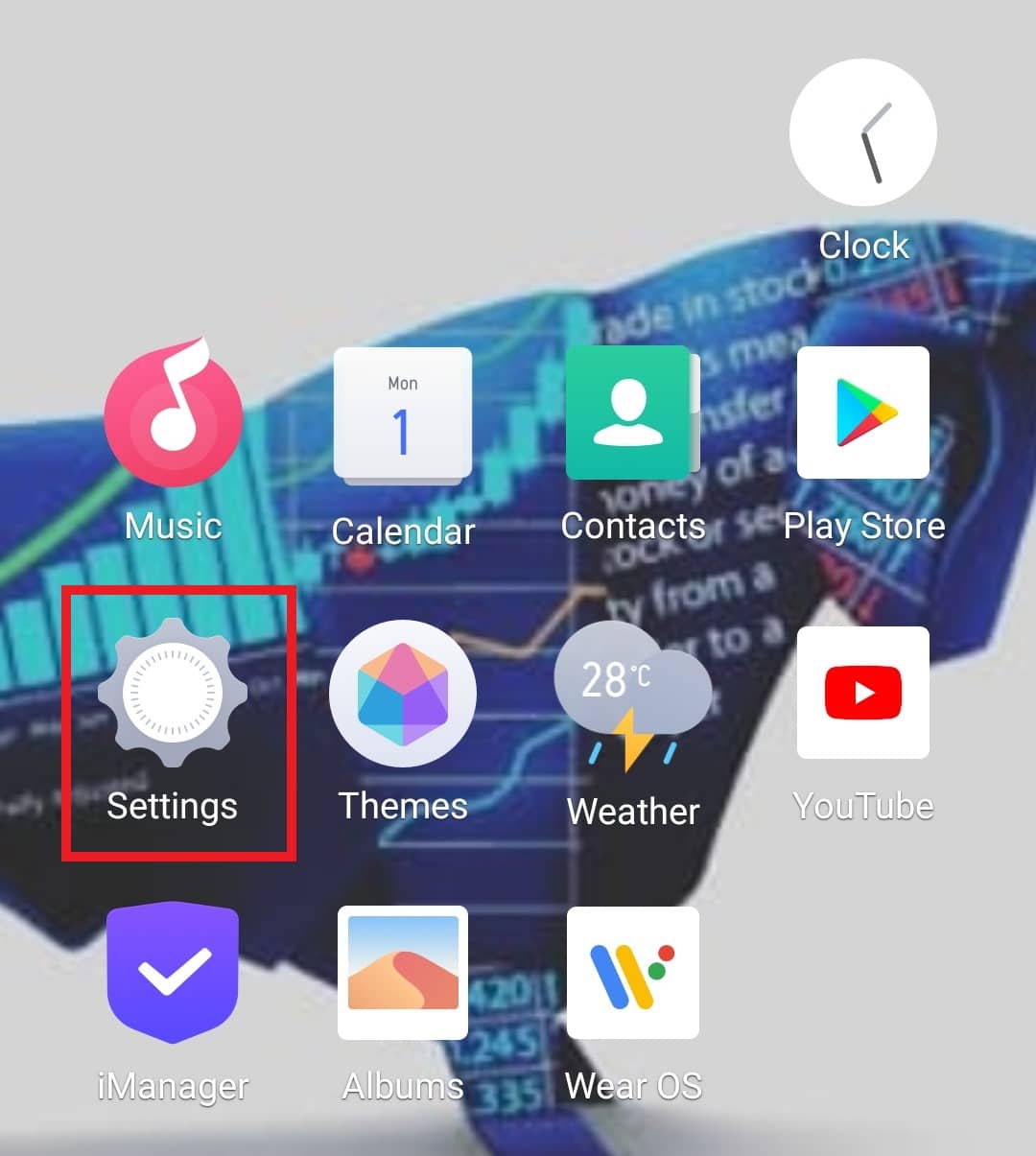
2. Сега докоснете Управление на системата и изберете Всичко за телефона.
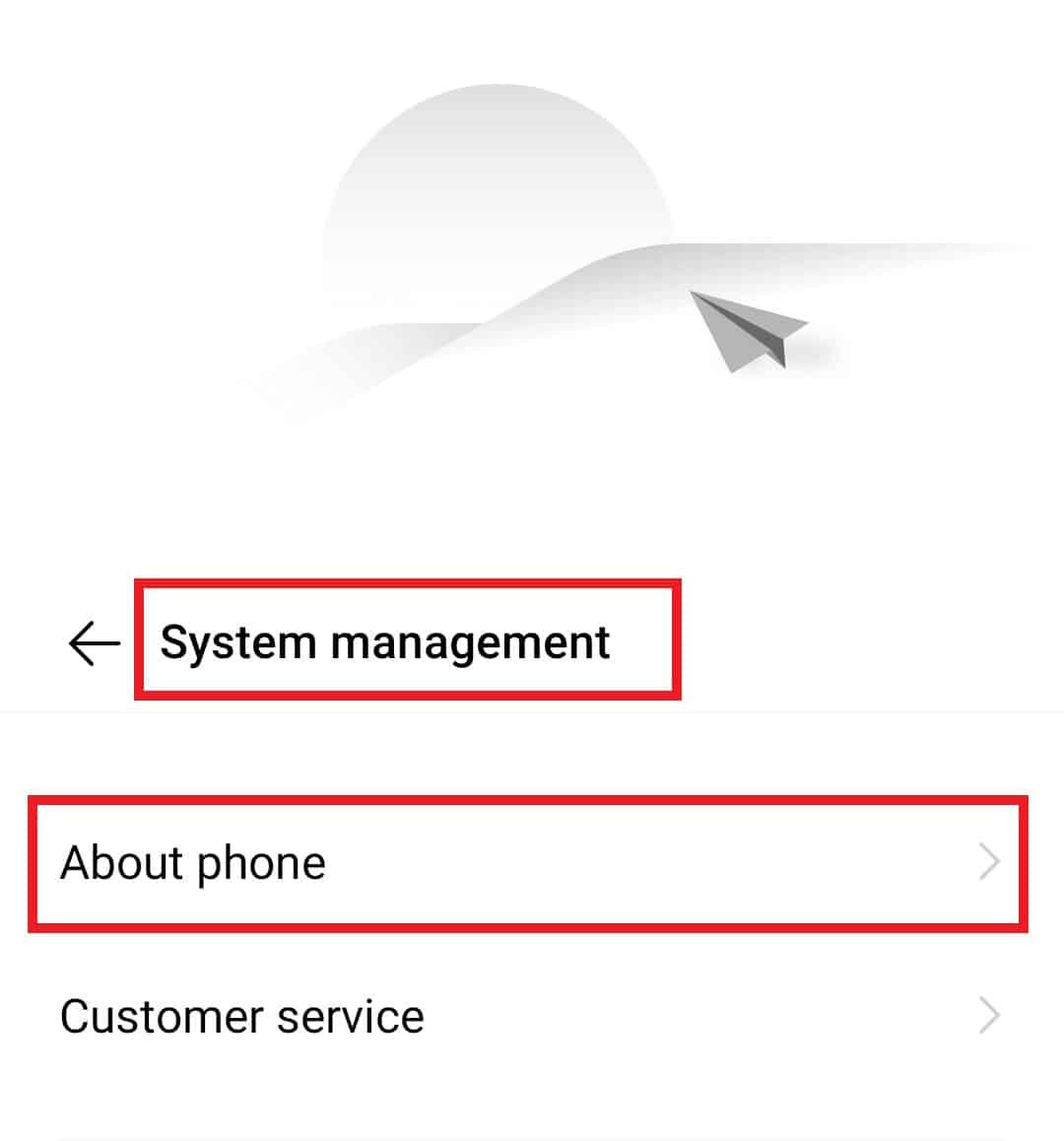
3. Докоснете седем пъти върху версията на софтуера.
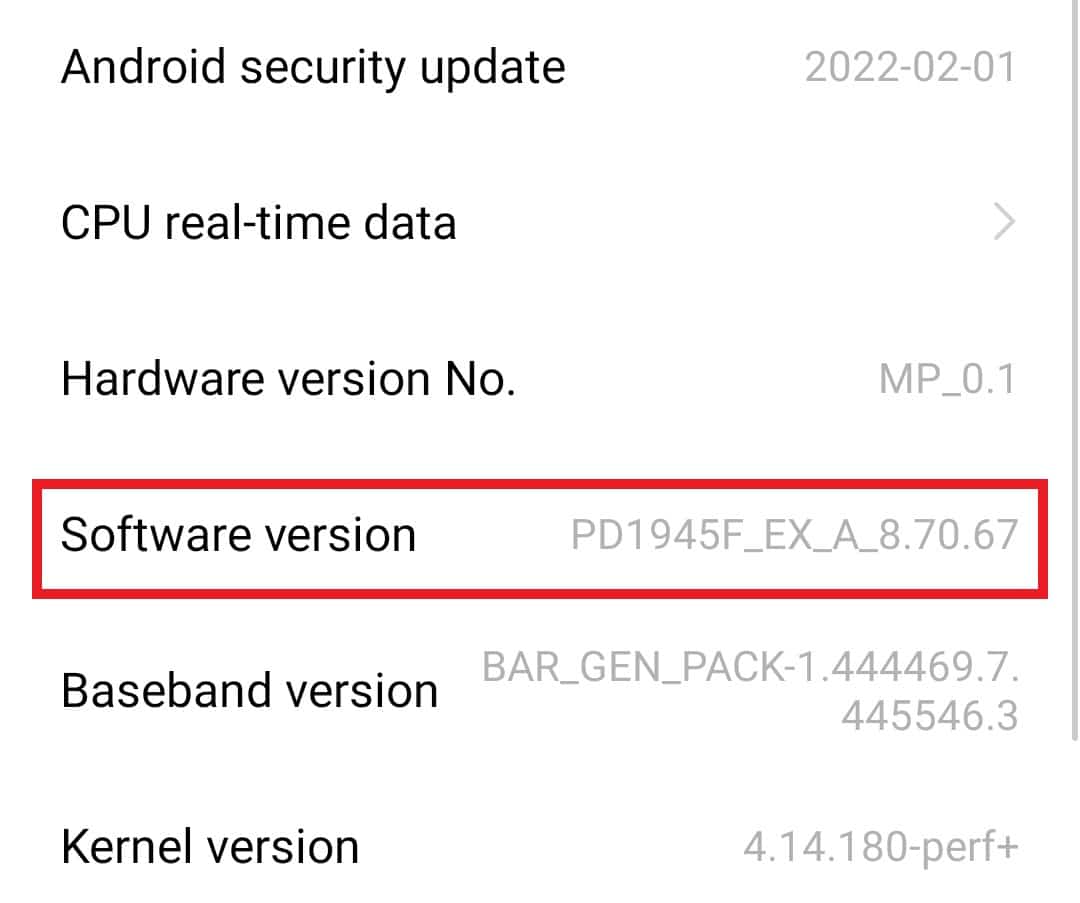
4. Сега се върнете към Управление на системата и докоснете Опции за разработчици.
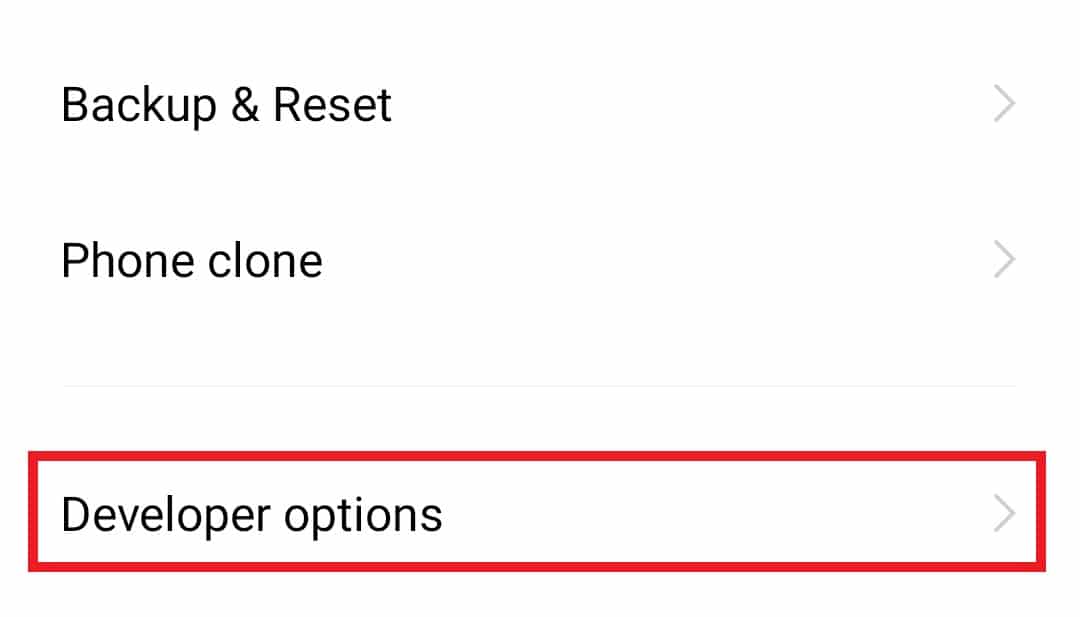
5. Включете USB отстраняване на грешки.
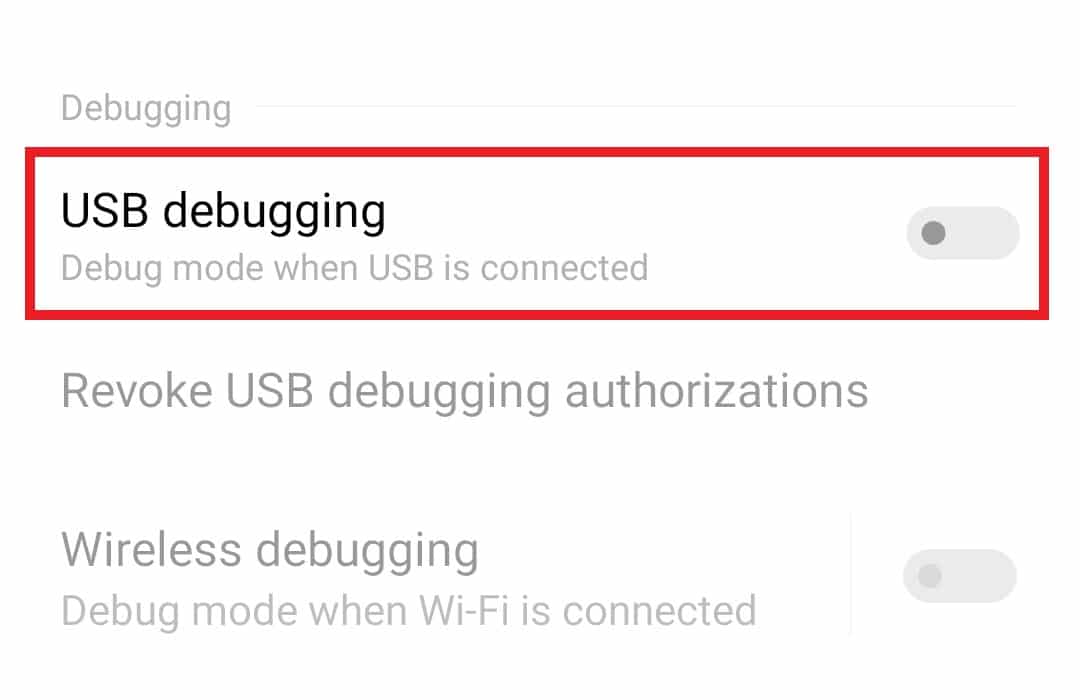
6. Изберете OK за потвърждение.
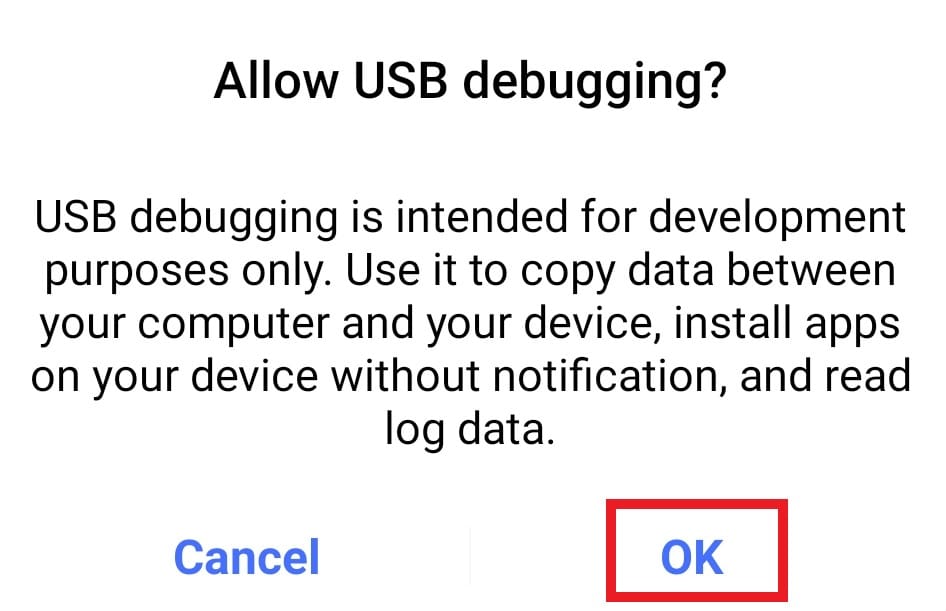
Метод 7: Изтриване на повредени файлове
Друг метод да разберете как да поправите грешка при анализ е изтриването на повреден файл. Повредени .apk файлове на приложение, което при инсталиране на телефон с Android води до грешка при анализиране. Освен това технически причини могат да доведат до повреда на .apk файловете. Такива файлове трябва да бъдат изтрити от устройството, за да разрешите проблема.
1. Отидете в браузъра на вашето Android устройство.
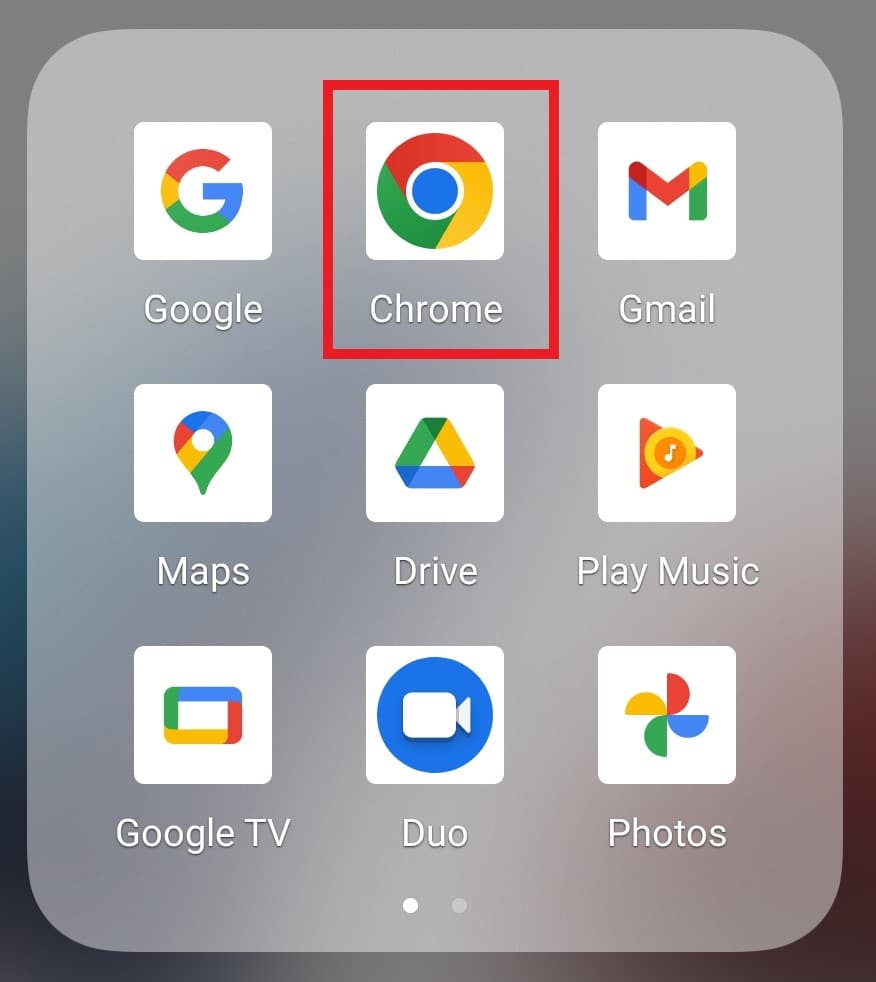
2. Докоснете иконата с три точки.
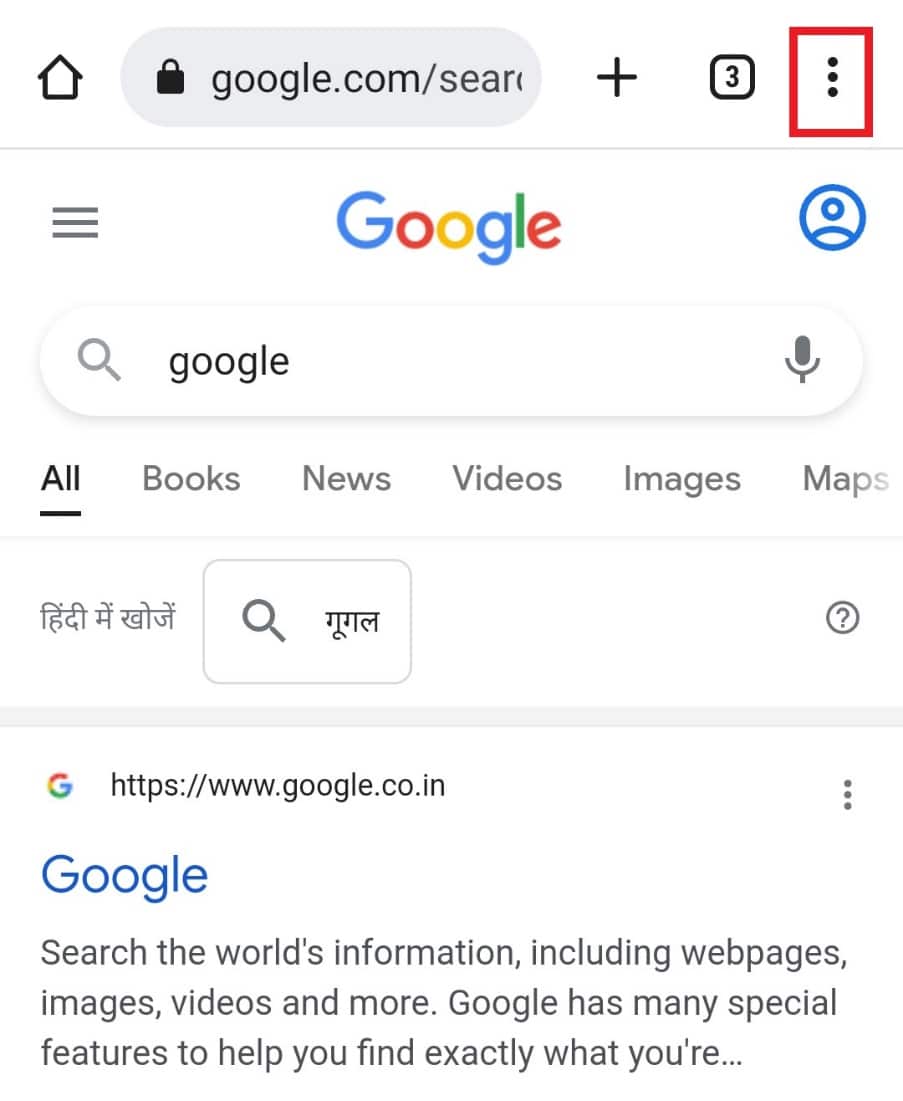
3. Изберете Изтегляния.
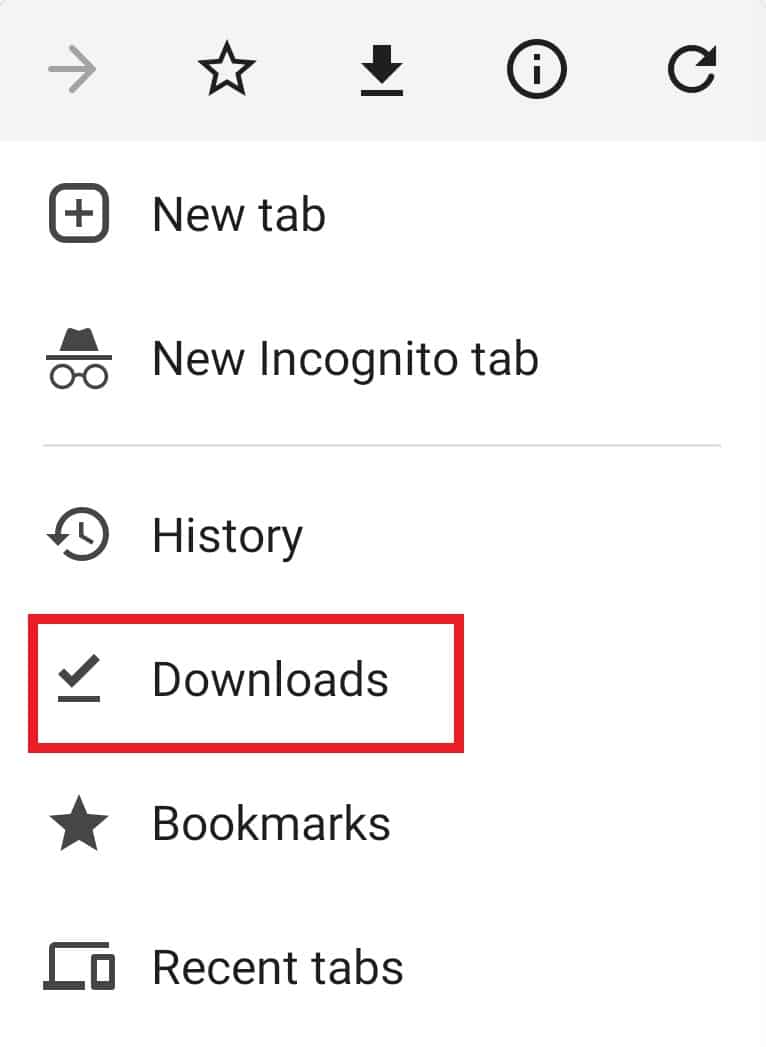
4. Сега намерете .apk файла, който сте инсталирали, и докоснете иконата с три точки до него.
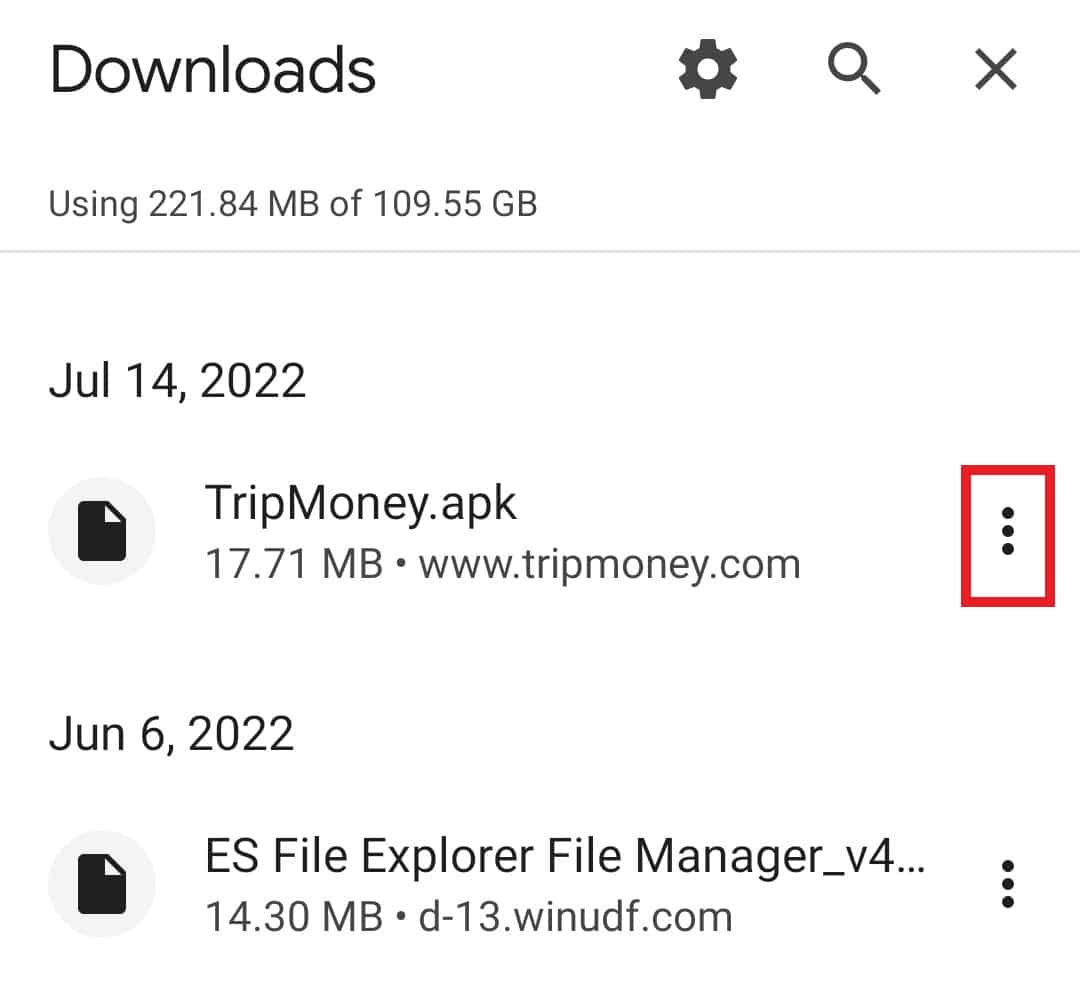
5. Докоснете Изтриване.
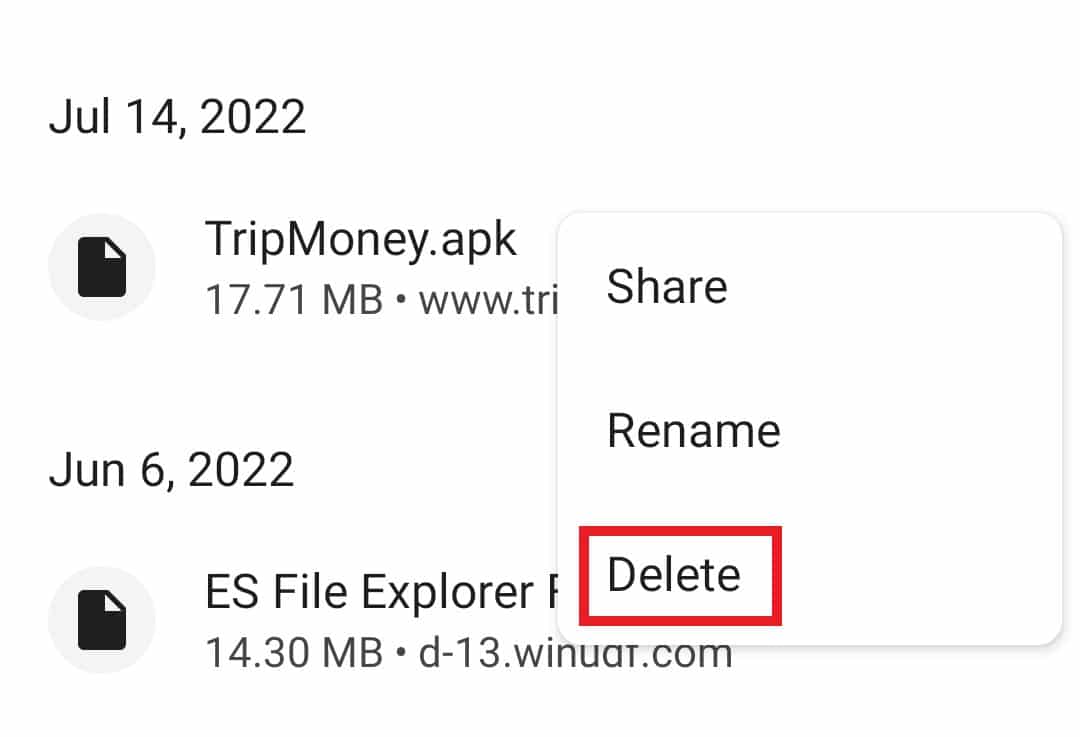
След като повреденият файл бъде изтрит, инсталирайте приложението отново, за да проверите дали грешката е разрешена.
Метод 8: Проверете съвместимостта на приложението
Ако все още получавате грешка при анализиране при въвеждане на $ на вашето устройство, тогава трябва да проверите съвместимостта на приложението с вашето устройство. Актуализирането на вашето Android устройство не е единственото решение, вие също трябва да проверите дали приложението, което се опитвате да инсталирате, е с най-новата версия, ако не е, тогава инсталирайте приложението от доверен източник или Google Play Store, за да избегнете подобен проблем. За да научите повече за .apk файловете и тяхното инсталиране, вижте нашето ръководство Какво е APK файл и как да инсталирате .apk файл?
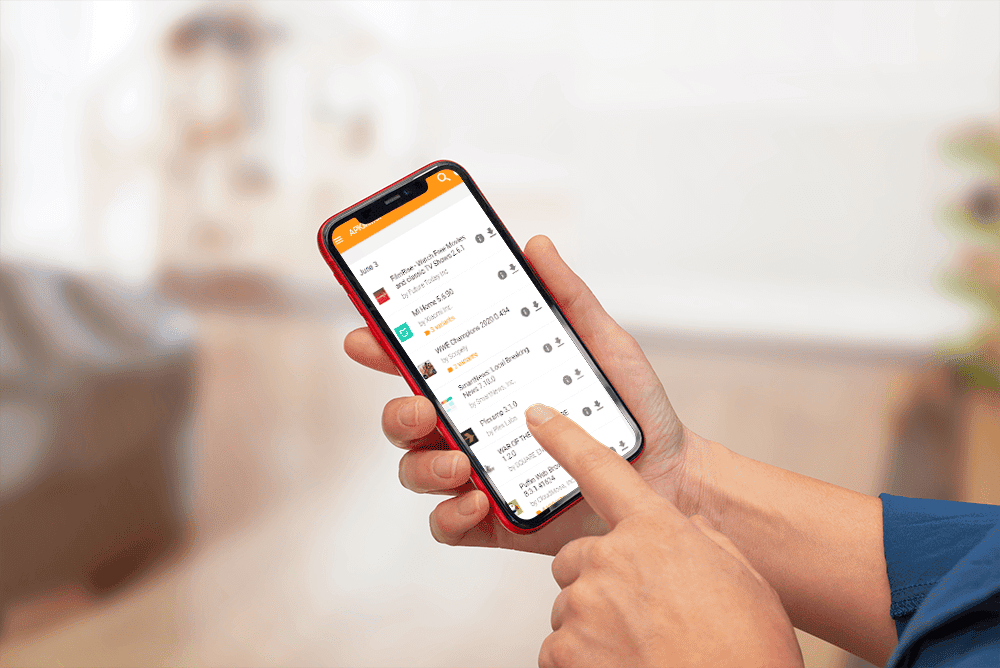
Метод 9: Извършете възстановяване на фабричните настройки
Фабричното нулиране на Android е друг метод и последният по рода си за разрешаване на грешка при анализ. Нулирането на вашия телефон с Android помага за справяне с дребни проблеми и неудобства като замръзване и проблеми с грешки. Така че след всичко това, ако все още се борите с грешката, можете да опитате да нулирате устройството си за решение. Но преди да извършите нулиране, не забравяйте да архивирате всички данни на вашето устройство. Можете да проверите нашето ръководство за това как да нулирате телефона си с Android за повече.
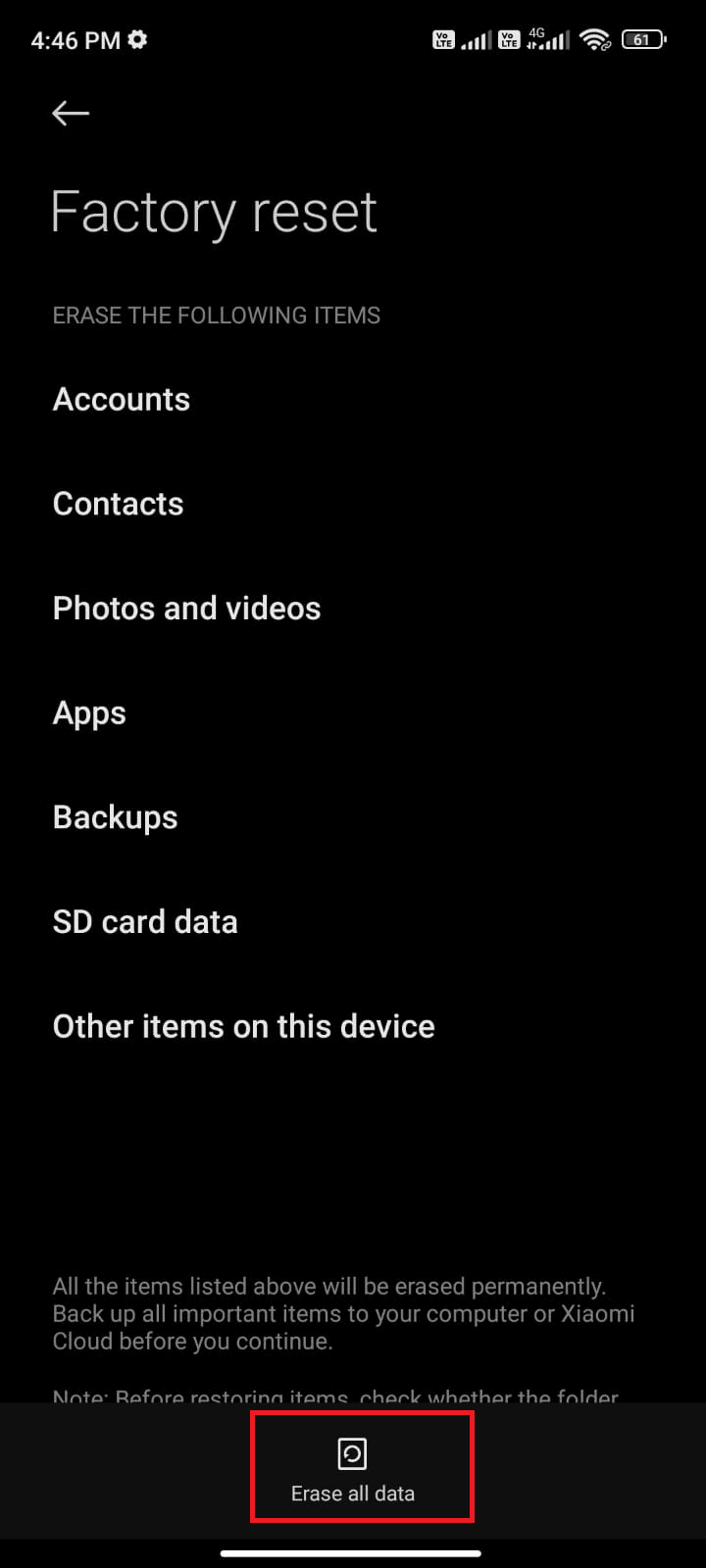
Често задавани въпроси (ЧЗВ)
Q1. Какво се има предвид под разбор?
Отг. Парсирането е процес на анализиране на данни и след това преобразуването им в използваеми данни от друг тип. Разборът в Android е често срещано явление, което помага да се направи текстът разбираем.
Q2. Защо се получава разбор?
Отг. Грешка при синтактичния анализ възниква, когато даден файл не е напълно инсталиран, повреден е, отказан му е достъп за изтегляне или е несъвместим с устройството.
Q3. Каква е целта на разрешенията за приложения?
Отг. Разрешенията за приложения помагат на приложенията да имат достъп до контрола на вашето устройство, тези контроли включват камерата, съобщенията, микрофона, снимките и др. Ако разрешенията на приложението са активирани на вашия телефон, тогава приложението с разрешение може да има достъп до чувствителни данни.
Q4. Могат ли разрешенията на приложението да бъдат нулирани?
Отг. Да, разрешенията на приложението могат да бъдат нулирани чрез същия метод, използван за активиране на разрешенията. За по-подробна информация проверете метод 4, даден по-горе.
Q5. Изтриването на приложение изтрива ли всичките му данни?
Отг. Да, изтриването на приложение премахва всичките му данни. Преди да изтриете приложение, уверете се, че архивирате всички данни, които може да са ви необходими.
***
Устройствата с Android са лесни за работа, лесни за използване и идеални за изтегляне и използване на приложения по избор. Но инсталирането на тези .apk файлове на приложенията може да бъде обезпокоително, особено когато на вашия смартфон възникнат грешки като грешка при анализ. Надяваме се, че нашето ръководство ви е помогнало при разрешаването на проблема с грешка при анализиране на вход $ и сте успели да разберете какво означава грешка при анализиране. Уведомете ни кой от методите е бил най-полезен и ще ви предоставим бързо решение. За предложения и запитвания по темата, пуснете коментар по-долу.
